Для большей наглядности во время презентаций рефератов, курсовых и других проектов используются слайды с коротким текстом, картинкой или же статистикой. В создании таких презентаций большую роль играет фон, на котором будет располагаться текст или картинка. Очень важно подобрать цвет, который поможет улучшить визуальное восприятие информации.
Прочитав эту статью, вы узнаете, как изменить задний план на слайде презентации на нужный вам цвет или картинку. А также будет полезной информация о том, как отрегулировать прозрачность картинки фона.
Для создания презентации используется такая программа, как Powerpoint. Для изменения фона нужно будет изменить изначальный шаблон, который выставляется автоматически. Сохранив свой шаблон, вам больше не нужно будет тратить время на то, чтобы подобрать фон для презентации.
Выбор фонового цвета
Изначально в программе выставлен фон с белой заливкой. Чтобы установить свой цвет, следует выполнить следующие шаги:
- Щелкните правой кнопкой мыши по свободному полю слайда.
- Выберите пункт «формат фона».
- Из выпадающего списка выберите «сплошную заливку».
- Нажмите на поле «цвет», и перед вами откроется палитра с красками.
- Выберите нужный вам оттенок.
- При помощи бегунка, что находится ниже, откорректируйте прозрачность заданного фона.

Как сделать или изменить фон слайда в презентации PowerPoint
Использование готовой фоновой темы
Если у вас нет времени самостоятельно создавать шаблон заднего плана, можно воспользоваться теми, что предлагает программа, или же скачать тему из Интернета. Чтобы выставить готовую тему, следуйте этим указаниям:
- Зайдите во вкладку «дизайн», которая находится на панели быстрого доступа.
- При нажатии на вкладку, откроется множество вариантов.
- При помощи скроллинга просмотрите все варианты и выберите самый подходящий.
Этот метод помогает значительно сэкономить время, но нужно быть готовым к тому, что ваша презентация не будет уникальной, у кого-то из ваших коллег может оказаться такой же шаблон.

Как вставить градиент или узор
В качестве аналога готовой теме можно использовать узоры, которые предлагает программа. Чтобы найти список с узорами, следует открыть «формат фона», а затем «градиентная заливка». Градиент позволит вам комбинировать несколько цветов, которые будут плавно переходить друг в друга. Выбирая оттенки, обратите внимание на то, что они должны сочетаться между собой. Для выбора представлено около 5 градиентов, которые отличаются плавностью или наклоном перехода. «Узорная заливка» поможет быстро преобразить задний план ваших слайдов.
Использование рисунка или текстуры
Перейдя во вкладку «рисунок», можно увидеть множество стандартных картинок. При помощи текстур можно сделать ваши слайды индивидуальными, они будут выполнены в одном стиле, но все будут разными.
Если все вышеуказанные варианты вам не по душе, то можно использовать свою фотографию или изображение в качестве заднего плана. Если картинку, которая отлично подойдет для заднего плана ваших слайдов, вы нашли в Интернете, то ее следует сразу же сохранить на компьютер. После того как вы это сделали, откройте Powerpoint и откройте меню «формат фона». В открывшемся списке выберите подпункт «рисунок и текстура», а потом нажмите на кнопку «файл». Далее следует указать путь к сохраненной на компьютере картинке.
Заданное изображение можно использовать как для одного слайда, так и для всей презентации. Чтобы изображение было задним планом для всех слайдов, нажмите кнопку «применить ко всем».

Частые ошибки при выборе фона
Неопытные пользователи, пытаясь самостоятельно вставить фоновую картинку, иногда могут сталкиваться со следующими проблемами и ошибками.
Основная ошибка — вставка картинки поверх основного текста. Такое может случиться, если вставлять изображение через кнопку «вставить». Этот способ имеет место, однако его использование может повлечь ряд неудобств. Главная проблема заключается в том, что текст или картинка не закреплены на слайде, поэтому легко могут «съехать». Такой способ установки заднего плана не дает возможности устанавливать одинаковый фон для всех слайдов.
Еще одна распространенная ошибка заключается в том, что цвет фонового изображения слишком яркий или очень темный. Эти нюансы следует учитывать, чтобы можно было без проблем читать текст или рассматривать график на слайде. Если же цвет будет подобран неправильно, то он будет отвлекать внимание.
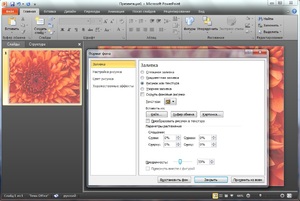
Как изменить прозрачность фонового изображения
Если выбранный вами рисунок слишком яркий и отвлекает от чтения основного текста, то можно просто изменить прозрачность. Для того чтобы сделать яркость меньше, следует нажать на «формат фона», потом «заливка» — «рисунок и текстура», а затем следует найти ползунок «прозрачность». При помощи этого ползунка можно с легкостью варьировать насыщенность изображения.
Видео
Из этого видео вы узнаете, как подобрать и установить фон для презентации.
Поставь лайк, это важно для наших авторов, подпишись на наш канал в Яндекс.Дзен и вступай в группу Вконтакте
Источник: liveposts.ru
Добавление фонового рисунка

Вы можете добавить разные фоновые рисунки ко всем слайдам или же использовать один и тот же рисунок в качестве фона всей презентации.
Добавление фонового рисунка
- Выберите слайд, на который вы хотите добавить фоновый рисунок.
- На вкладке Конструктор нажмите кнопку Формат фона.
- В области Формат фона выберите пункт Рисунок или текстура.
- Откройте вкладку Файл.
- В диалоговом окне Вставка рисунка щелкните нужное изображение и нажмите кнопку Вставить.
Примечание: PowerPoint изменяет размер изображения, чтобы заполнить весь фон слайда. Если общая форма изображения не совпадает с формой слайда, на который оно помещается, внешние части рисунка могут выйти за границы слайда и не будут видны.
- С помощью ползунка Прозрачность сделайте рисунок более светлым.
- Для настройки положения рисунка можно использовать параметры смещения.
- Чтобы повторить рисунок на слайде, щелкните Преобразовать рисунок в текстуру.
Удаление фонового рисунка
- Выберите слайд, с которого вы хотите удалить фоновый рисунок.
- На вкладке Конструктор нажмите кнопку Формат фона.
- Щелкните Сплошная заливка.
- Щелкните стрелку рядом с кнопкой Цвет.
- Выберите белый цвет.
- Если вы хотите удалить фоновый рисунок со всех слайдов, нажмите кнопку Применить ко всем.
Источник: support.microsoft.com
Как сделать фон в презентации в PowerPoint? Пошаговая инструкция
PowerPoint – это универсальное и доступное программное обеспечение от Microsoft для создания презентаций, в нём много всевозможных инструментов, но в рамках этой статьи рассмотрим, как сделать фон в презентации. Фон может быть представлен любой приглянувшейся картинкой, градиентом или цветом из диапазона RGBa. В отношении картинки, задача встречается чаще всего, необходимо изначально подготовить подходящий рисунок и положить в удобное место.
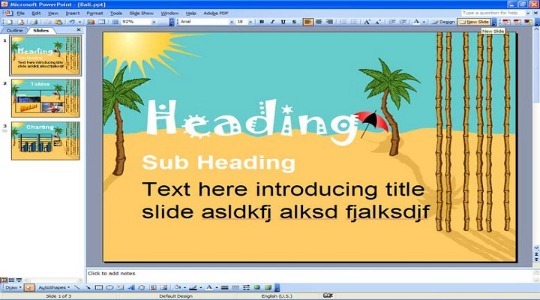
Пошаговая инструкция
Шаг 1: Подготовка изображения
После того, как тема будет определена и в сети найдено изображение стоит переходить к дальнейшим пунктам. Перед проведением процедуры установки картинки, для достижения лучшего качества, рекомендуется воспользоваться графическим редактором для базовой обработки. В идеале устанавливают расширение .jpeg можно .gif.
Шаг 2: Начало работы с Microsoft PowerPoint
Нужно узнать, как сделать картинку фоном в презентации, но предварительно следует запустить и ознакомиться с интерфейсом программы.
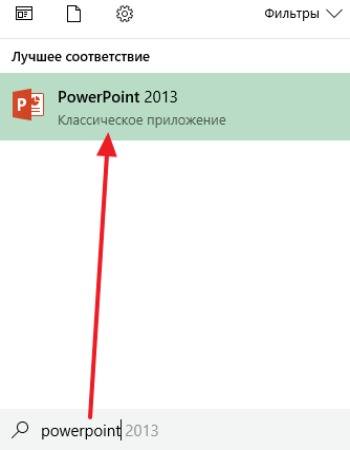
После запуска приложения существует 2 варианта поведения: работа с первоначальным слайдом или изменение дизайна макета.

Если средствами стандартных макетов достичь желаемой цели не удастся и требуются дополнительные элементы, стоит выбрать пункт «Пустой слайд».
После выбора перед пользователем покажется титульная страница слайда, на которой преимущественно размещается наименование проекта и подзаголовок для уточнения цели презентации. Нередко здесь же размещаются данные об авторе.
Шаг 3: Как сделать фон в презентации в PowerPoint?
К текущему этапу изображение уже должно быть готовым и может сразу применяться для укладки в основание страницы.
Алгоритм установки фона:
- Изначально нужно нажать на вкладку с именем «Дизайн».
- Внутри меню стоит выбрать опцию «Фон» в самом низу.

- Появится всплывающее окно «Формат фона», здесь следует переключить выделение в позицию «Рисунок или текстура».
- Снизу появится активная кнопка «Файл…» в разделе «Вставить из», при нажатии на неё появится Проводник, с его помощью нужно указать путь к файлу.
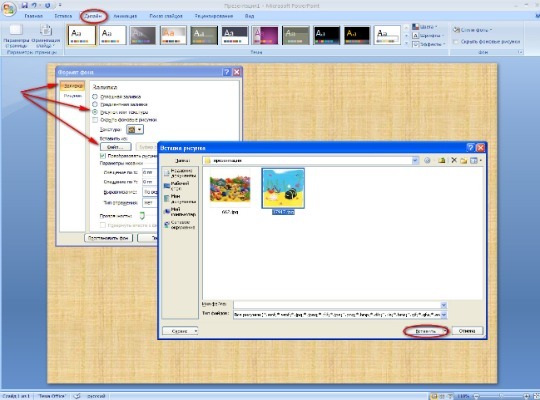
- Немного ниже указаны размеры картинки при использовании её в виде фона, они могут изменять пользователем для достижения ожидаемого результата.
После процедуры будет закреплено изображение в качестве фона. Сейчас всё ещё можно изменить её базовые параметры. Полезной функцией является изменение прозрачности, если картинка обладает избыточной красочностью, из-за которой плохо различим текст. Для корректировки стоит сдвинуть ползунок или установить процентное соотношение.
Фон может закрепляться только для 1 страницы или для всех одновременно. Если необходим исключительно для 1 страницы, достаточно нажать «Применить», а во втором случае потребуется выбрать «Применить к всем». Обе кнопки находятся в правом углу снизу. После перечисленных действий окно может закрываться.
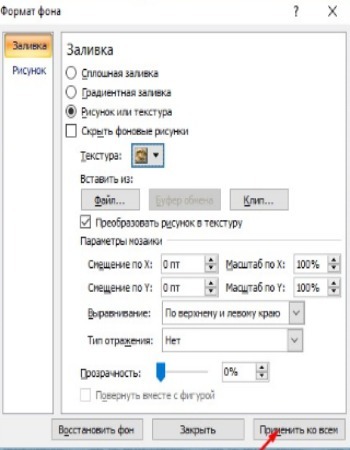
Шаг 4: Картинка для фона на других страницах
Когда будет заполнено несколько окон, которые всегда присутствуют в презентации нужно позаботиться о его фоне. Подобная процедура будет актуальна для разнообразного количества слайдов, если не установлено применение фона для всех страниц.
Для замены фона на второй и последующих страницах следует:
- Сделать правый клик по свободному пространству.
- Снизу всплывающего меню нужно выбрать «Формат фона».
- Выбор файла для фона проводится по аналогичной методике, как и в прошлом случае, только подобрать нужно другую картинку.
Если будет необходимо создать пару слайдов с идентичным фоном, но не все, то можно просто провести копирование страницы. Для этого нужно:
- Выделить подходящий тип слайда.
- Следовать во вкладку «Главная» и кликнуть на «Создать».
- Во всплывающем окне стоит нажать «Дублировать слайд».
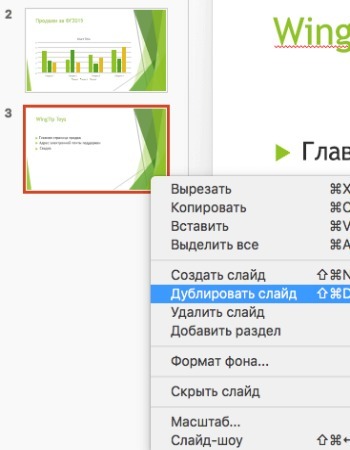
Что делать после?
На изготовлении качественного фона работа с презентацией не заканчивается, это лишь самое начало. Дальше стоит приступить к контенту, на первой странице – это данные для подзаголовков, информация об авторах и остальное.
Нажав на текстовый блок можно набрать любой текст, а для его украшения используется пункт «Шрифты», который расположен во вкладке «Дизайн». Для управления шрифтом имеются также другие функциональные клавиши, и параметры на вкладке «Главная», их достаточно для большинства целей.
По мере добавления информации и данных презентация будет становиться объёмнее и сложнее для восприятия. Улучшить понимание информации помогают визуальные ассоциации, в данном случае подойдёт фон. Для приготовления фона достаточно 5 минут, при условии использования картинки из сети, при создании качественной презентации процедура может занять до 20-30 минут на одну страницу.
Если у Вас остались вопросы по теме «Как сделать фон в презентации в PowerPoint? Пошаговая инструкция», то можете задать их в комментария
Рейтинг статьи 3 / 5. Голосов: 2
Пока нет голосов! Будьте первым, кто оценит этот пост.
Поделитесь в социальных сетях!
Источник: tvoykomputer.ru